Ò³ãæ 12 – Curtis DVD1084 Manuel d'utilisation
Page 12
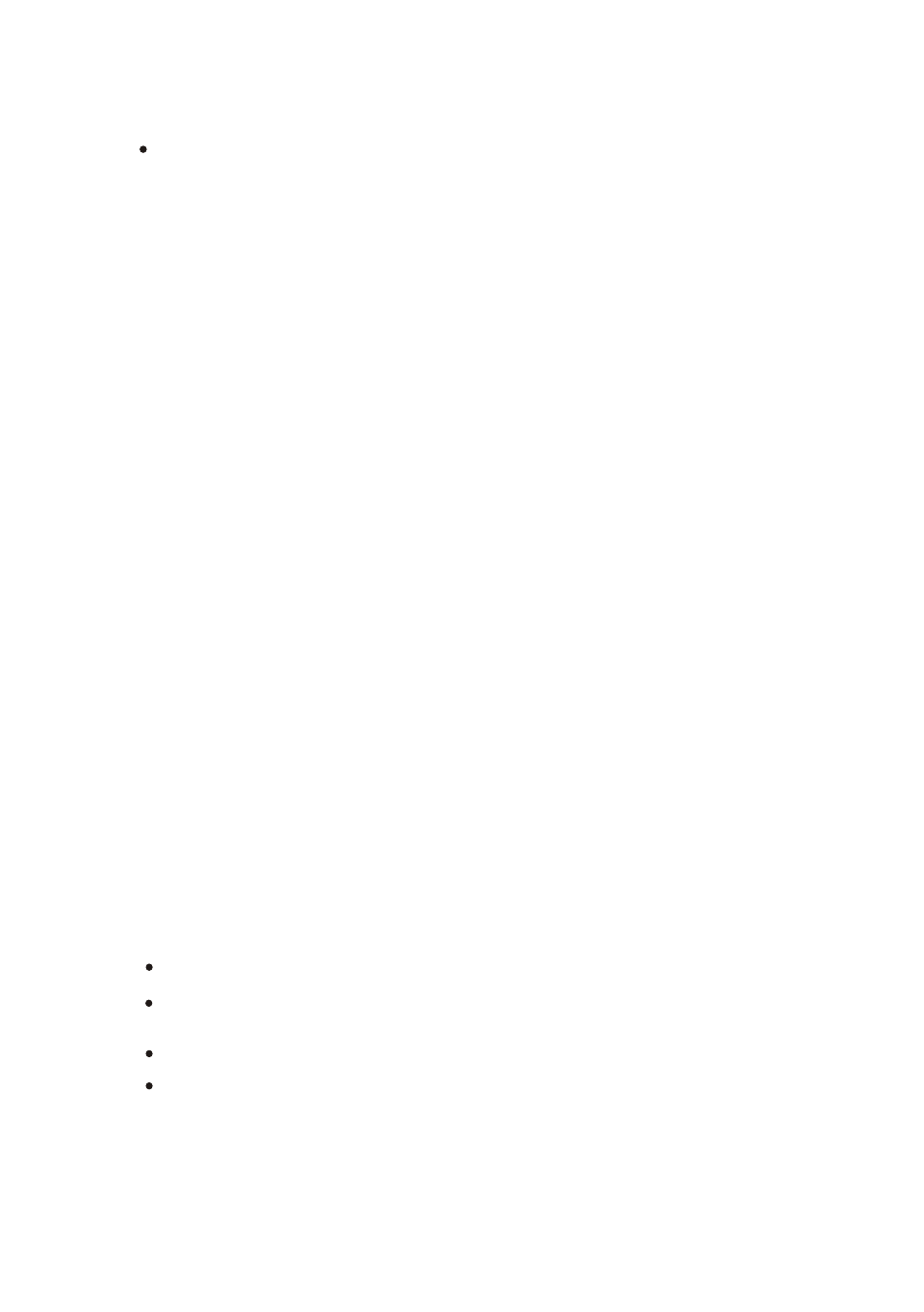
10
Notes:
Lors de jouer le disque de film VCD de langue duelle, appuyer sur le bouton
d'Audio pour choisir la langue désirable.
10. Changer la Langue Audio (compatible avec des disques DVD, SVCD)
Pendant la lecture de disque, appuyer sur le bouton Audio sur la télécommande une fois
et la bannière de renseignements de langue audio apparaît. Quand un DVD ou SVCD
sont enregistrés avec des bandes sonores multiples, vous pouvez utiliser la fonction de
Langue pour temporairement changer la langue audio (la langue de la bande sonore) Il
y a 8 langues disponibles: chinois, anglais, japonais, français, espagnol, portugais,
allemand et latin (italien). Avec chaque appui consécutive du bouton de Language,
langue audio se change et le numéro de série correspondant apparaissent sur l'écran.
Par exemple, Icône de Langue : [1 anglais 6CH] ou [Off] (la disponibilité des langues
est dépendant de disque).
11. Les sous-titres (compatible avec des disques DVD, SVCD)
Appuyer sur le bouton de Subtitle sur la télécommande une fois et la bannière de
renseignements de sous-titre apparaît. Quand un DVD ou SVCD sont enregistrés avec
des sous-titres, vous pouvez utiliser la fonction de Sous-titre pour voir les sous-titres
sur l'écran. Par défaut, les sous-titres sont OFF. La bannière de renseignements
montrera le Sous-titre Off. Pour montrer des sous-titres, appuyer sur le bouton de
Subtitle de nouveau. La langue de défaut avec son numéro de série correspondant sera
montrée dans la bannière de renseignements et les sous-titres seront montrés dans
cette langue. Il y a 8 sous-titres soutenus : chinois, anglais, japonais, français,
espagnol, portugais, allemand et off. Avec chaque appui consécutive du bouton de
Subtitle, le sous-titre se change. Par exemple, Icône de Langue :
[1 anglais 6CH] ou [Off] (la disponibilité des sous-titres est dépendant de disque).
Pour éteindre des sous-titres, appuyer sur le bouton de Subtitle jusqu'à ce que le
Sous-titre Off soit montré.
12. Changer CameraAngle (compatible avec des disques DVD)
Pendant la lecture de disque, appuyer sur le bouton d'Angle sur la télécommande une fois
et l'icône de l'angle apprait. Certains DVD contiennent multiples angles de la scène que
vous pouvez choisir. Appuyer sur le bouton Angle de nouveau pour aller à l'angle de
caméra suivant. Si plusieurs angles sont disponibles, l'icône affiche le numéro de l'angle
et celui dispnoble. Exemple : Icône angle : [* / *] ou [Off];1/4 indique que angle Un s'affiche
et il y a 4 angle en total. (Cette fonction dépend du disque. S'il n'y a pas d'angle différent,
Touche Invalide sera affiché)
13. Changer le Système TV (compatible avec des disques DVD, SVCD, VCD, CD, JPEG)
Appuyer sur le bouton de N/P sur la télécommande pour montrer le système de TV
actuel. Appuyer sur le bouton de N/P de nouveau pour changer de système de TV
suivant. Il y a quatre systèmes : NTSC, PAL, PAL60 et AUTO. Avec chaque appui
consécutive du bouton de N/P, le système de TV change. Si vous appuyez sur le
bouton cinq fois, le système de TV revient au début.
Notes:
Si le système de TV AUTO choisi, il peut rechercher automatiquement la définition la
plus haute du disque.
Si ce n'est pas le plein état d'écran (note : le programme d'Écran Large n'atteindrait
jamais le plein d'écran) ou en noir et blanc, appuyer sur le bouton de N/P pour
adapter le Système TV au poste de TV de NTSC ou PAL.
Lors de jouer dans le système de TV différent, quelques disques ne peuvent pas
faire accomplir leurs fonctions entièrement dans la certaine norme.
Système Auto de TV est recommande.